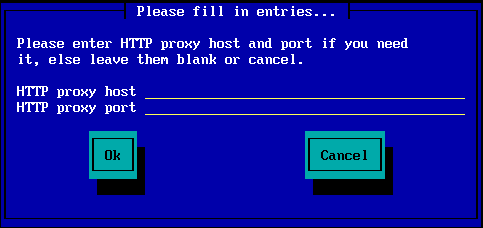Mageia-<version>-netinstall-<arch>.iso (tidligere kjent som Boot.iso) er et lite bilde som kun inneholder det som er nødvendig starte drakx installereren og finner enten:
- online ressurser (eller det lokale speilet)
- ISO bildet i en lokal hard disk eller USB minnepinne
- ISO bildet på en CD/DVD ROM
- ISO i et lan (lokalt nettverk)
for å fortsette og ferdigstille installasjonen
Mageia-<version>-netinstall-nonfree-<arch>.iso (tidligere kjent som boot-nonfree.iso) inneholder propretære tilleggsdrivere, som kan kreves for dine nettverksenheter, disk kontrollere eller andre enheter.
Notat
Mageia-<version>-netinstall-nonfree-<arch>.iso og Mageia-<version>-netinstall-<arch>.iso filene kanbrukes til å starte en nettverksinstallering over et kablet eller trådløst ikke-kryptert nettverk. (Krypterte trådløst ellerblåtann er ikke tillatt).
Advarsel
I motsetning til installasjon fra DVD eller Live CDvil du inder første del av installasjonen, Fase 1, bli spurt om å skrive inn viss informasjon. I denne fasen vil tastaturet settes opp som American keyboard. Dette kan virke veldig forvirrende når du skal skrive inn stier og navn.
Du finner Mageia-<version>-netinstall-nonfree-<arch>.iso og Mageia-<version>-netinstall-<arch>.iso herDen heter Nettverks installasjon.
Du kan også laste ned disse installasjonsbildene fra hvilket som helst speil
fra denen listen http://mirrors.mageia.org/.
Bare følg stien
/distrib//cauldron/$ARCH/install/images/ hvor $ARCH er
i586 eller x86_64.
Etter nedlastingen, brenn bildet på en CD/DVD eller på en USP minnepinne. Føldg disse instruksjonene here.
Denne fasen kalles Fase 1
Det første skjermbildet du ser er dette
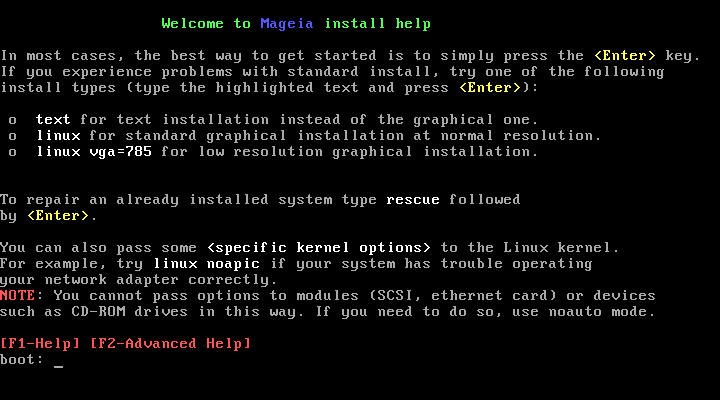
Når du starter kan du velge å lese den utvidede hjelpen ved å presse F2 og gå tilbake til installasjonsskjermen med F1. Hvis du ikke velger noen fortsetter starten med standard insstillinger
Det første skjermbildet du ser er dette

Bruk piltastene for å velge og trykk .
Da kan du se denne skjermen

I Fase 1 skrives ikke noe på hard disken, derfor kan du trygt avbryte når som helst. De gjør du gjennom å trykke
Du kan bruke for å lese loggene og for å gå tilbake til installasjonsskjermen
Bruk piltastene for å navigere opp og ned i listen til din valgte metode markeres.
Hvis du ike vet hva du bør velge, Network Installation, velg .
På et bedriftsnettverk kan FTP og rsync være sperret, så å bruke HTTP tjener ikan være et bra valg.
Press tab tasten til markeres og trykk så .
For en hard disk elelr USB installasjon, se nedenfor.

Hvis du har flere nettverkskort velg det korrekte

Hvis du ikke vet hvilket du skal velge, velg DHCP

Hvis du velger å angi speilet manuelt, må du skrive inn stien til ditt valgte medium. Dette kan være vanskelig dersom du ikke har et amerikansk tastatur.
Velger du "Mageia" alternativet får du en liste du kan velge fra ved å navigere opp og ned med piltastene.

Uansett hvilken tjener du velger som er opplistet her http://mirrors.mageia.org/. Den skulle ha den samme trestrukturen fra "mageia" (eller "Mageia")som er brukt av offisielle Mageia speil. Det betyr .../mageia/distrib/<version>/<arch>
En korrekt angivelse (når du bruker et offisielt speil) i "Mageia mappestrukturen" kan være:
pub/linux/mageia/distrib/cauldron/i586
Et annet eksempel for Mageia 5 x86_64 ville være:
pub/Mirrors/Mageia/distrib/5/x86_64.
Andre speil kan ha en annen struktur og skjermbildene som vises nedenfor viser slike eksempler:
Hvis du velger en HTTP tjener:

Hvis du velger en FTP tjener:

Hvis du får en mengde manglende avhengigheter feil senere i installasjonen, start om og prøv et annet speil:
Etter å ha valgt en FTP tjener, får du opp en skjerm hvor du kan angi logginn navn og passord hvis det trenges.
Etter dette steget installeres og startes,Fase 2

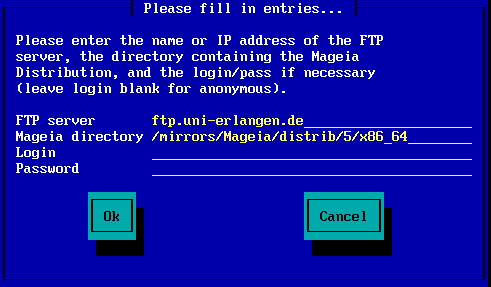
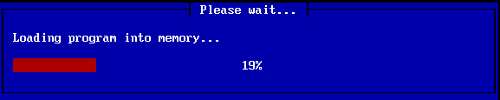
Dette er den første Fase 2 skjermbildet, se Installasjon - Fase 2 nedenfor:


Hvis du velger å installere fra en hard disk eller USB minnepinne, må du hvor iso filen er lagret. Først velger du hard disk (eller USB)

og så partisjonen
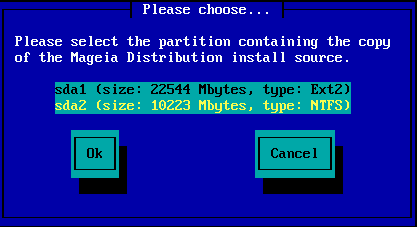
Angi så stien eller filnavnet til iso. Å la det være tomt eller bruke mappestrukturen er enklere fordi installereren gir deg en liste over mapper og filer som du kan velge fra med opp og ned pilene, som vist i det andre bildet.


Det første skjermbildet du ser nå er er "Vennligst velg det språket du vil bruke". Ingen ting har blitt skrevet til disken enda. Hvis du ønsker å gjøre en omstart, gå til terminalen med ctrl+alt+F2 og trykk ctrl+alt+del. (ctrl+alt+F7 for å gå tilbake hvis du angrer deg)
Denne delen av installasjonen er den samme som vist i http://doc.mageia.org/installer/5/en/content/selectLanguage.html. Vennligst klikk på lenken for å fortsette å lese og endre "5" i URL'en til den versjonen du installerer.